Leviton KNXGW Omni Wired Accessory Manuel utilisateur
Vous trouverez ci-dessous de brèves informations concernant KNXGW-000 Passerelle KNX. Cette passerelle permet aux contrôleurs d'automatisation de communiquer avec les appareils KNX d'un bus donné, contrôlant l'éclairage, la température, l'énergie et les systèmes motorisés. L'interface est assurée par des correspondances informatiques et des réglages via une interface Web intégrée.
PDF
Télécharger
Document
Passerelle KNX de Leviton No de cat. KNXGW-000 AVERTISSEMENTS ET MISES EN GARDE • AVERTISSEMENT : POUR ÉVITER DE SUBIR DES LÉSIONS CORPORELLES GRAVES OU MORTELLES, il ne faut jamais insérer quelque objet que ce soit dans les ouvertures de ce dispositif; elles sont sous tension et peuvent présenter un danger. • AVERTISSEMENT : POUR ÉVITER DE SUBIR DES LÉSIONS CORPORELLES GRAVES OU MORTELLES, il ne faut jamais toucher des bornes de raccordement ni des fils non isolés, à moins que le circuit ne soit pas relié à l’interface réseau. • Dispositif conçu pour les systèmes de domotique ou d’immotique conformes à la norme HD 60364-4-41 et à d’autres exigences nationales applicables. • Lire les présentes directives et s’assurer de bien les comprendre; observer tous les avertissements et directives apparaissant sur le dispositif. • À défaut de bien comprendre les présentes directives, en tout ou en partie, on doit faire appel à un électricien. • Ne pas installer ce dispositif à proximité d’une source d’eau – comme une baignoire, un bac à laver, une cuve à lessive ou un évier de cuisine –, dans un sous-sol humide ni près d’une piscine. DESCRIPTION La passerelle KNXGW de Leviton permet aux contrôleurs d’automatisation (Omni LTe, Omni IIe et OmniPro II) de communiquer avec les dispositifs KNX d’un bus donné. Parmi les dispositifs qu’il est ainsi possible de commander figurent des appareils d’éclairage, de contrôle de la température, de gestion de l’énergie et motorisés (rideaux, stores, volets, etc.). L’interface est assurée en établissant des correspondances informatiques entre ces dispositifs et les adresses des contrôleurs. 62 mm 142 mm RS232 USB BUS Prise d’alimentation RÉINITIALISATION RÉSEAU RS232 3 4 5 USB 6 Courant de 12-24 V c.c., 240-120 mA aux bornes. Alimentation fournie par une source distincte à très basse tension de sécurité (SELV) dotée de mécanismes de limitation du courant et de protection contre les courts-circuits. 2 Connecteur de bus KNX Point de liaison entre la passerelle et le bus (Se servir d’un câble KNX à paires torsadées). 3 Bouton de réinitialisation Bouton qui sert à rétablir l’adresse IP ou les valeurs par défaut de la passerelle. 4 Port d’alimentation par Ethernet (cat. 5 ou mieux) Connexion au réseau local aux fins de configuration de la passerelle ou de communication avec un contrôleur Omni. Ce port permet aussi d’alimenter la passerelle au moyen d’un dispositif source, comme un commutateur, un concentrateur ou un injecteur doté de telles fonctions. 5 Port RS-232 Connexion au port série d’un contrôleur Omni, requise quand un thermostat/une thermosonde ou plus font partie de l’installation. 6 Ports USB FIL JAUNE EN HAUT 3 TX 6 7 8 9 1 2 3 4 5 JAUNE VERT ROUGE NOIR 2 RX 1 DCD 5 GND DESSUS VERSION 1.0.0 Search 6 DSR Inutilisés. MENU SETUP Le menu Setup permet de paramétrer le réseau, de faire une copie de sauvegarde du fichier de configuration, d’en rappeler un, de réinitialiser la passerelle, de régler la date et l’heure, de mettre le logiciel à niveau et d’obtenir des renseignements système. Page Network : cette fenêtre permet d’attribuer les codes d’adresse IP, de filtre, de passerelle et de serveur correspondant au réseau. VERSION 1.0.0 LAN Menu IP address 10.0.0.232 Subnet mask 255.255.255.0 32 à 104 °F (0 à 40 °C) Normes et homologations CE, classe B Compatibilité électromagnétique : EN 50491-5-1: 2010-04 EN 50491-5-2: 2010-04 FCC, partie 15, classe B Sécurité : EN 60950-1: 2006+A11:2009+A1:2010+A12:2011 EN 50491-3: 2009-07 Cote IP Backup/Restore Gateway 10.0.0.1 Date/Time Software Update DNS Maintenance Primary DNS 8.8.8.8 Secondary DNS 4.2.2.2 KNX Gateway rules SAVE Users CLOSE Network Procédure d’installation d’une passerelle KNX : 1. Installer la passerelle dans une boîte de répartition convenable équipée d’un rail DIN de 35 mm. 2. Raccorder la passerelle au bus par l’intermédiaire des bornes prévues à cette fin. 3. Raccorder la passerelle à une source d’alimentation de 12-24 V c.c. par l’intermédiaire des bornes prévues à cette fin. La passerelle peut aussi être alimentée par un dispositif réseau ayant les capacités requises, comme un commutateur, un concentrateur ou un injecteur. Pour ce faire, il faut employer un câble à quatre paires de catégorie 5 ou mieux. Ce câble doit être acheminé du dispositif source jusqu’à la passerelle. Les deux extrémités du câble réseau doivent être munies d’une fiche modulaire à huit positions. Brancher le câble dans le port prévu à cette fin. 10.0.0.216 Port: 4369 Backup/Restore Encryption keystring 1: .................................... Software Update Encryption keystring 1: .................................... Maintenance Default user code: 1111 Execution state: Running Connection status: Connected Leviton Omni controller Units Porch Light CLOSE START STOP ADD REFRESH Foyer Light Foyer Lamp Units 1 Thermostats Name Number Gateway rules ... Porch Light 1 Off Users ... Foyer Light 2 Off ... Foyer Lamp 3 Off Name Number Type Temperature Thermostat 1 1 KNX ON/OFF Value Other Thermostats 1 ... Auto Heat/Cool 24.5° ADD REFRESH Set Heat Set Cool 20 25 Omni controller Une fois les réglages entrés, il suffit d’appuyer sur le bouton START pour lancer les communications entre le contrôleur et la passerelle. Sous-menu Omni Controller, section Units : ici, on peut préciser les numéros à utiliser pour contrôler/commander les dispositifs KNX associés à l’éclairage, aux relais, aux moteurs et aux claviers. a. Entrer le nombre de dispositifs à créer dans le champ à gauche du bouton ADD. b. Appuyer sur ce bouton et attendre que tous les dispositifs aient été ajoutés. Les trois dernières colonnes permettent de régler les attributs suivants : mise sous/hors tension (ON/OFF), le niveau (Value, le cas échéant) et un autre attribut (Other), s’il en existe un. On peut aussi appuyer sur le bouton d’édition d’un dispositif pour en afficher les détails. Sous-menu Omni Controller, section Thermostats : cette section permet de préciser les numéros à utiliser pour contrôler/commander les thermostats et thermosondes KNX. a. Entrer le nombre de thermostats à créer dans le champ à gauche du bouton ADD. b. Appuyer sur ce bouton et attendre que tous les thermostats aient été ajoutés. Les trois dernières colonnes permettent de régler les attributs suivants : la température, le point de consigne de chauffage (le cas échéant) et le point de consigne de climatisation (le cas échéant). On peut aussi appuyer sur le bouton d’édition d’un thermostat pour en afficher les détails. MENU KNX Leviton IPX0 INSTALLATION IP address: Network Date/Time Setup Température de fonctionnement Communication Setup Le programmeur doit fournir tous les paramètres dont l’utilisateur aura besoin. Cela est particulièrement important dans le cas de thermostats autonomes, puisque certaines fonctions ne sont pas configurées dès le départ (les points de consigne peuvent par exemple être réglés à distance). Si le programmeur ne leur assigne pas d’adresse de groupe, l’utilisateur ne pourra pas les associer au contrôleur par l’intermédiaire de la passerelle. Les passerelles sont configurées par l’entremise d’une interface Web intégrée. 1. Relier le port Ethernet d’un ordinateur à la passerelle au moyen d’un câble réseau ordinaire. Si la passerelle est alimentée par un dispositif réseau (un commutateur PoE, par exemple), relier le port Ethernet de l’ordinateur à ce dispositif. a. Changer temporairement les réglages réseau de l’ordinateur (protocole IPV4) en choisissant les valeurs suivantes : • IP Address : 192.168.0.100 • Subnet mask : 255.255.255.0 • Gateway : 192.168.0.110 b. Une fois l’ordinateur sur le même sous-réseau que la passerelle (filtres correspondants), on peut accéder à l’interface en ouvrant un des navigateurs Web pris en charge et en entrant le code IP suivant dans la barre d’adresse : http://192.168.0.110. c. Un écran d’ouverture de session apparaîtra. Par défaut, le nom d’utilisateur et le mot de passe sont tous les deux « admin ». Une fois l’ordinateur connecté à la passerelle, on peut se servir des menus pour la paramétrer. Chaque fois qu’un changement et apporté, le bouton d’enregistrement (icône de disquette) dans le coin supérieur droit de la page devient rouge, et le reste jusqu’à la prochaine sauvegarde automatique (intervalles d’environ cinq minutes). S’il faut arrêter la passerelle alors que ce bouton est encore rouge, il faut d’abord appuyer dessus pour enregistrer les données, à défaut de quoi toutes celles qui ont été entrées après la dernière sauvegarde automatique seront perdues. Network Generic Settings Menu CÔTÉ Search DI-000-KNXGW-54A Remarque : pour les mises à niveau logicielles, seul le navigateur Google Chrome peut être utilisé. Page Maintenance : cette fenêtre montre les renseignements relatifs au système et à son état, et permet de télécharger des fichiers journaux, de redémarrer les services de communication et de réinitialiser la passerelle. Menu Leviton Le menu Leviton permet d’effectuer les réglages de connexion du contrôleur, les numéros à utiliser pour contrôler/ commander les dispositifs KNX associés à l’éclairage, aux relais, aux moteurs et aux claviers, de même que ceux à utiliser pour commander les thermostats qui composent le réseau. Sous-menu Omni Controller, section Generic Settings : cette section contient l’adresse IP, le port, les clés de cryptage et le code d’utilisateur par défaut pour se connecter au contrôleur. Elle montre également l’état d’exécution du service de communication et l’état de connexion du contrôleur. 4 DTR CONFIGURATION RESET 1 FIL TÉLÉPHONIQUE MODULAIRE À 4 POSITIONS 8 CTS b. Brancher le connecteur DB9 dans le port RS-232 de la passerelle. Brancher l’autre extrémité du câble modulaire dans l’un des ports série du contrôleur. Au niveau de ce dernier, sélectionner « KNX » comme fonction d’interface série. Passerelle KNX (vue de côté) 12 à 24 V c.c. 240-120 mA KNX 2 1 Ne jamais effectuer l’installation de câblage ou de composants de communication pendant un orage. Ne jamais installer de composants de communication dans des endroits mouillés à moins qu’il s’agisse de dispositifs conçus spécialement pour cet usage. Toujours procéder prudemment lorsqu’on installe ou on modifie du câblage de communication. Dispositif pour l’intérieur seulement. N’utiliser ce dispositif qu’avec du fil de cuivre. CONSERVER LES PRÉSENTES DIRECTIVES. 7 RTS DB9 FEMELLE (dessous) SURVOL 12-24 VDC 240-120mA • • • • • • 4. Si le bus contient au moins un thermostat ou une thermosonde, il faut relier le port RS-232 de la passerelle au port série du contrôleur Omni. a. Pour se faire, on peut se servir du câble 21A05-2 de Leviton, ou en faire un comme suit : On trouve ci-dessous une brève description des entrées et des sorties d’une passerelle KNX. On trouve sur le dessus de la passerelle deux témoins, dont voici la description. 1. Témoin vert : état de l’alimentation. Ce témoin s’allume quand la passerelle est alimentée via une connexion à un réseau Ethernet ou à une source de courant de 12-24 V c.c. 2. Témoin rouge : réinitialisation/service. Normalement éteint, ce témoin clignote ou s’allume durant les procédures de réinitialisation. PoE LAN AVERTISSEMENTS ET MISES EN GARDE Une fois les réglages effectués et enregistrés : a. si on a modifié les réglages de l’ordinateur pour accéder à l’interface Web de la passerelle, on peut ici les rétablir en fonction de ceux du réseau; b. il sera dorénavant possible d’accéder à la passerelle en utilisant la nouvelle adresse IP. Page Backup/Restore : cette fenêtre permet d’exporter une copie de sauvegarde du fichier de configuration enregistré dans la passerelle. Ce fichier peut s’avérer utile si on doit remplacer cette dernière ou en rétablir les valeurs par défaut. Pour ce faire, on peut aussi importer un fichier préalablement exporté. L’option de réinitialisation sert à rétablir les valeurs par défaut de la passerelle. Page Date/Time : cette fenêtre permet de régler la date et l’heure, de choisir un fuseau horaire et de se synchroniser à un serveur. Page Software Update : cette fenêtre permet de mettre à niveau le logiciel de la passerelle quand une nouvelle version est offerte. Avant de créer des règles (voir Menu Gateway rules) entre les objets KNX et les dispositifs Omni (voir Menu Leviton), il faut attribuer une adresse à la passerelle et y adjoindre les adresses de groupe du bus. On recommande d’exporter du programmateur KNX le fichier de projet ETS en format OPT (extension .ESF). Quand on importe ce fichier dans la passerelle, les objets KNX sont automatiquement ajoutés. On peut aussi les intégrer manuellement. Dans ce cas, on recommande d’obtenir un rapport détaillé sur les adresses de groupe (Group Addresses Details Report) du programmateur. Ce rapport peut ensuite être imprimé depuis le logiciel ETS. Section Add KNX Objects : on peut ici associer manuellement des objets KNX à la passerelle. Le cas échéant, il faut entrer un nom reconnaissable permettant de les identifier, une fonction de lecture ou d’écriture, une adresse de commande, une adresse d’état et une longueur de codage. Cliquer sur ADD pour ajouter un objet. Cliquer sur SAVE pour enregistrer les objets ajoutés. Section ETS Import Rules : pour chaque adresse de groupe KNX d’un projet ETS, la procédure d’importation comprend une recherche de règles correspondantes par type et mot clé. Une fois trouvée, la règle est assignée à l’objet nouvellement créé. Si aucune correspondance n’a pu être établie, l’utilisateur doit entrer les données manquantes manuellement. Mot clé Une phrase ou plus (séparées par des virgules, sans espaces) dans le nom de l’adresse de groupe Type Longueur de charge de l’adresse de groupe Codage Code à employer par la passerelle pour communiquer avec l’adresse de groupe On peut modifier des règles existantes ou en créer de nouvelles en appuyant sur le bouton ADD. Ceci s’effectue aisément durant la procédure d’importation, comme on peut le lire ci-dessous. Section ETS Import : dans l’application ETS, chaque projet doit être exporté en format OPC. Deux fichiers sont ainsi créés. C’est celui avec l’extension .ESF qui doit être utilisé. Sélectionner le bouton Choose File sous Project File. Sélectionner le fichier .ESF, puis cliquer sur le bouton NEXT pour démarrer le processus d’importation. (Si on souhaite retirer un objet d’un projet, il suffit de cocher la boîte à côté de Delete existing KNX objects avant de cliquer sur le bouton NEXT.) Il est possible d’importer le même projet ETS plus d’une fois. Chaque fois que des modifications sont apportées, lors de l’importation, des objets sont créés pour les nouvelles adresses de groupe, et les attributs des objets existants sont mis à jour au besoin. Section ETS Project : cette section montre le nombre d’objets KNX créés (ce nombre devrait correspondre à celui des adresses de groupe du projet ETS), de même que la liste d’adresses de groupe qui ne correspond à aucune règle d’importation. Pour ces dernières, on peut faire l’une ou l’autre des choses suivantes : a. les ignorer (elles ne pourront alors faire partie de règles); b. régler le codage manuellement; c. créer une nouvelle règle d’importation correspondant au nom des adresses de groupe en accédant à la section ETS Import Rules. Section Configure Communication : on peut ici assigner l’adresse physique de la passerelle. Les thermostats Omni apparaissent comme suit dans les règles de passerelle. VERSION 1.0.0 Search THERMOSTAT 1 Object properties Menu Name: Setup Porch Light GENERAL Leviton PORCH LIGHT (STATE) KNX WRITE Gateway rules PORCH LIGHT VALUE 0 Number: 0 ON/OFF KNX 0/0/2 0 TEMP 1 Type: LEVITON S&A UNIT 1 ON/OFF Porch Light Rule 1 Foyer Light Rule 1 Nœuds d’entrée généraux EDIT Thermostat 1 Gateway rule 4 Users TEMP 0 0 SYS MODE SYS MODE 0 0 FAN MODE FAN MODE 0 0 ALARM ALARM 0 0 HOLD HOLD 0 Nœuds de sortie généraux Gateway rule 4 MENU GATEWAY RULES Une fois les dispositifs Omni et les objets KNX définis, il faut préciser les règles qui les relieront au niveau de la passerelle. Chaque règle peut établir une connexion ou plus entre dispositifs et objets, dans une direction ou dans l’autre. Quand des éléments sont ainsi reliés, leurs valeurs correspondent toujours. Création d’une règle au niveau de la passerelle : a. Sélectionner l’option Gateway rules de la liste de menus. b. Appuyer sur l’icône « + » dans le coin inférieur gauche de l’écran.+ c. Sélectionner New gateway rule, puis appuyer sur le raccourci à côté de son nom dans le menu. HEATING On peut trouver encore plus de détails sur l’élément en appuyant sur le bouton EDIT. Quand un élément ou une connexion sont choisis, il est possible de les retirer de la règle en appuyant sur la touche de suppression du clavier d’ordinateur COMMANDES INSTANTANÉES Il est possible d’envoyer une commande instantanée à un bloc ayant été inséré dans une règle en double cliquant sur le carré interne (carré blanc contenant une valeur) d’un nœud de sortie : Nœuds d’entrée pour le chauffage/la climatisation COOLING Valeurs multiples Les valeurs du nœud changent à chaque double-clic 0 COOL ON/OFF COOL ON/OFF 0 Valeur libre La valeur saisie dans le champ détermine quelle commande sera envoyée en appuyant sur la touche d’entrée HUMIDIFICATION HUMIDIFICATION Nœud d’entrée (commande) Gateway rule 4 Leviton EDIT Porch Light Rule 1 Foyer Light Rule 1 HEAT ON/OFF 0 ON/OFF 24 Name: Drop here one or more objects from tree menu or search results 0 HEAT ON/OFF 24 ON/OFF Object properties KNX HEAT STP 20 COOLING Menu Setup HEATING 20 HEAT STP Une commande de mise sous/hors tension est immédiatement envoyée Commutation VERSION 1.0.0 Search Gateway rules GENERAL ON/OFF 0 Les nœuds de commutation changent de couleur selon leur valeur (0 = gris, 1 = jaune). Les nœuds numériques sont toujours bleus. Nom Endroit à glisser Endroit à déposer KITCHEN LIGHT (CMD) WRITE KITCHEN LIGHT (CMD) VALUE 0 WRITE KNX 10/0/1 Thermostat 1 0 HUMIDITY Carré interne du nœud de sortie Nœuds d’entrée pour l’humidification VALUE 1 KNX 10/0/1 Nœuds de sortie pour le chauffage/la climatisation HUMIDITY 0 0 HUM STP HUM STP 0 0 DEHUM STP DEHUM STP 0 0 DEHUM ON/OFF DEHUM ON/OFF 0 0 DEHUM ON/OFF DEHUM ON/OFF 0 Nœuds de sortie pour l’humidification Gateway rule 4 Users KNX group address LEVITON S&A THERMOSTAT 1 Gateway rule 4 Pour renommer une règle, il faut cliquer à droite à n’importe quel endroit dans l’espace vide de la règle visée pour ouvrir la fenêtre latérale Object properties. Entrer le nouveau nom et cliquer sur le bouton EDIT. Ajout d’éléments et connexion aux règles de la passerelle Glisser et déposer les dispositifs Omni (Units et Thermostats sous le menu du contrôleur) et les objets KNX (sous le menu du projet ETS) dans l’espace de travail, ou chercher l’élément voulu en utilisant le champ Search au-dessus de la liste de menus. VERSION 1.0.0 Search Menu PORCH LIGHT (STATE) Setup Leviton WRITE KNX 0/0/2 VALUE 0 PORCH LIGHT 0 ON/OFF LEVITON S&A UNIT 1 PORCH LIGHT (CMD) ON/OFF 0 WRITE Pour envoyer une valeur à l’adresse de groupe du bus KNX, il faut créer une connexion ayant son nœud d’entrée (côté gauche) comme cible, tel qu’illustré dans l’exemple suivant. UNIT 1 0 ON/OFF KITCHEN LIGHT (CMD) WRITE ON/OFF 0 VALUE 0 À l’inverse, pour envoyer une valeur modifiée sur le bus KNX à l’adresse du contrôleur Omni, il faut créer une connexion depuis son nœud de sortie (côté droit), tel qu’illustré dans l’exemple suivant. KNX 10/0/1 KITCHEN LIGHT (STATE) WRITE UNIT 1 VALUE 0 0 ON/OFF KNX 10/0/2 ON/OFF 0 LEVITON S&A UNIT 1 VALUE 0 KNX 0/0/1 On peut voir ci-dessous l’exemple d’une règle bidirectionnelle complète entre un dispositif (de commutation) et un luminaire KNX: KNX Gateway rules KITCHEN LIGHT (STATE) UNIT 1 KITCHEN LIGHT (CMD) Porch Light Rule 1 WRITE Foyer Light Rule 1 Thermostat 1 VALUE 0 0 ON/OFF KNX 10/0/2 Gateway rule 4 Users WRITE ON/OFF 0 LEVITON S&A UNIT 1 VALUE 0 KNX 10/0/1 Les dispositifs Omni apparaissent comme suit dans les règles de passerelle. Gateway rule 4 Association d’éléments Endroit à glisser Endroit à déposer a. Placer le pointeur de la souris sur le carré externe du nœud de sortie d’un élément (côté KITCHEN LIGHT (STATE) UNIT 1 droit). b. Tenir le bouton gauche de la souris enfoncé WRITE VALUE 0 0 ON/OFF ON/OFF 0 tout en la déplaçant vers le nœud d’entrée d’un autre élément (côté gauche); une flèche LEVITON S&A UNIT KNX dynamique suivra le mouvement. 1 10/0/2 c. Relâcher le bouton de la souris quand le pointeur est sur le nœud cible. Une fois les éléments connectés, leurs nœuds Nœud source Nœud cible apparaissent comme suit : Chaque élément ne peut apparaître qu’une fois et KITCHEN LIGHT (STATE) UNIT 1 chaque nœud ne peut avoir qu’une connexion dans une règle donnée. Toutefois, on peut au besoin WRITE VALUE 0 0 ON/OFF ON/OFF 0 créer plus d’une règle par élément. Pour afficher les principaux attributs d’un élément, il suffit de LEVITON S&A UNIT KNX cliquer à droite sur le bloc. Celui est alors mis en 1 10/0/2 surbrillance, et l’information s’y rapportant apparaît dans la fenêtre latérale Object properties. On peut trouver encore plus de détails sur l’élément en appuyant sur le bouton EDIT. Quand un élément ou une connexion sont choisis, il est possible de les retirer de la règle en appuyant sur la touche de suppression du clavier d’ordinateur. Nom Symbole UNIT 1 Input node for ON/OFF Input node for % value Numéro de thermostat MENU USERS LEVITON S&A UNIT 1 0 ON/OFF ON/OFF 0 0 VALUE VALUE 0 LEVITON S&A UNIT 1 Numéro de dispositif Nœud de sortie pour la commutation Nœud de sortie pour une valeur en % La fenêtre Users permet de modifier les critères d’identification pour accéder à l’interface Web. Il faut y entrer un nom d’utilisateur et un mot de passe. REMARQUE : seuls les nombres et les lettres sont permis dans le mot de passe (aucune espace et aucun caractère spécial). Configuration du contrôleur Omni Pour accepter le paramétrage des passerelles KNX, le contrôleur principal d’un système de domotique doit être doté de la version de micrologiciel 3.11 ou plus récente. 1. Si des thermostats ou thermosondes KNX sont utilisés, régler le port série du contrôleur à KNX. 2. Tous les thermostats associés au système KNX doivent aussi être ainsi réglés. Régler le champ Protocol Address de chacun à KNX. Rétablissement de l’adresse IP Pour rétablir l’adresse IP par défaut d’une passerelle KNX, il faut suivre les étapes suivantes. 1. Enfoncer le bouton de réinitialisation pendant dix secondes, ou jusqu’à ce que le témoin rouge de réinitialisation/service se mette à clignoter. 2. Dans un délai de cinq secondes ou moins, enfoncer de nouveau le bouton pendant une seconde. Le témoin devrait s’allumer pendant quelques secondes. 3. Quand le témoin s’éteint, arrêter et redémarrer la passerelle. 4. Une fois la réinitialisation terminée, l’adresse IP de la passerelle sera : 192.168.0.110 Si le témoin de réinitialisation/service s’éteint au lieu de clignoter après qu’on ait enfoncé le bouton la première fois, il faut recommencer. Rétablissement des valeurs par défaut Pour rétablir les valeurs par défaut d’une passerelle KNX, il faut suivre les étapes suivantes. 1. Enfoncer le bouton de réinitialisation pendant dix secondes, ou jusqu’à ce que le témoin rouge de réinitialisation/service se mette à clignoter. 2. Dans un délai de cinq secondes ou moins, enfoncer de nouveau le bouton pendant dix secondes. Le témoin devrait rester allumé. 3. Relâcher le bouton et attendre que le témoin s’éteigne. 4. Quand le témoin s’éteint, arrêter et redémarrer la passerelle. 5. Une fois réinitialisée, la passerelle retrouvera ses valeurs par défaut (les réglages enregistrés par les utilisateurs seront effacés). Si le témoin de réinitialisation/service s’éteint au lieu de clignoter après qu’on ait enfoncé le bouton la première fois, il faut recommencer. Navigateurs pris en charge Pour accéder à l’interface Web d’une passerelle KNX, il faut employer un navigateur Google Chrome ou Safari (Apple). Omni, Omni LTe, Omni IIe et OmniPro II sont des marques de commerce de Home Automation Inc. Leviton est une marque déposée de Leviton Manufacturing Co., Inc. Utilisation autorisée en vertu d’un ou de plusieurs des brevets américains suivants : 7,457,250; 8,155,012; 8,902,760; 8,942,107 et 9,049,019. GARANTIE LIMITÉE DE LEVITON Leviton garantit au consommateur-acheteur (Acheteur), et uniquement au crédit dudit Acheteur, que les produits fabriqués par Leviton et portant sa marque (Produits) ne présenteront aucun défaut de matériaux ou de fabrication durant les laps de temps indiqués ci-dessous, le plus court l’emportant dans tous les cas. • Produits OmniPro II et Lumina Pro : trois (3) ans suivant l’installation, ou quarante-deux (42) mois suivant la date de fabrication. • Produits OmniLT, Omni IIe et Lumina : deux (2) ans suivant l’installation, ou trente (30) mois suivant la date de fabrication. • Thermostats et accessoires : deux (2) ans suivant l’installation, ou trente (30) mois suivant la date de fabrication. • Piles rechargeables installées : quatre-vingt-dix (90) jours suivant la date d’achat. Remarque : les piles primaires (non rechargeables) livrées dans les Produits ne sont pas garanties. Produits fonctionnant sous un système d’exploitation WindowsMD : durant la période de garantie, Leviton rétablira sans frais les valeurs par défaut de systèmes d’exploitation corrompus, à condition que les Produits visés aient été utilisés de la manière initialement prévue. L’installation de logiciels autres que ceux de Leviton ou la modification des systèmes d’exploitation fournis aurait pour effet d’annuler la présente garantie. Les obligations de Leviton en vertu de la présente garantie se limitent à la réparation ou au remplacement, à sa discrétion, des Produits présentant des défaillances sur le plan des matériaux ou de la fabrication. Leviton se réserve le droit de remplacer ces Produits par des équivalents neufs ou réusinés. L’entreprise ne saurait être tenue responsable des coûts de main-d’oeuvre liés au retrait et à la réinstallation des Produits. Les Produits réparés ou de remplacement seront couverts par la présente garantie pour la durée restante de cette dernière ou pour quatre-vingt-dix (90) jours, la période la plus longue l’emportant. La présente garantie ne couvre pas les produits logiciels sur PC. Leviton se dégage de toute obligation en ce qui a trait aux conditions et usages hors de son contrôle. L’entreprise ne saurait être tenue responsable de problèmes résultant d’installations incorrectes, du défaut de lire les directives écrites relativement à la pose et à l’utilisation des Produits, de l’usure normale, de catastrophes, d’omissions ou de négligences de la part des utilisateurs, ou encore d’autres causes externes. Pour lire les garanties intégrales et savoir comment retourner des Produits, il faut se rendre au www.leviton.com. © 2017 Leviton Mfg. Co., Inc. Ligne d’Assistance Technique : 1 800 824-3005 (en anglais seulement) www.leviton.com DI-000-KNXGW-54A ">
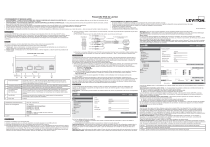
Lien public mis à jour
Le lien public vers votre chat a été mis à jour.
Caractéristiques clés
- Permet la communication avec les appareils KNX
- Contrôle l'éclairage, la température et l'énergie
- Interface Web intégrée pour la configuration
- Possibilité d'exporter et d'importer les fichiers de configuration
- Gestion des règles de passerelle pour la connexion des appareils
- Mise à niveau logicielle aisée
Questions fréquemment posées
Enfoncer le bouton de réinitialisation pendant dix secondes, ou jusqu'à ce que le témoin rouge de réinitialisation/service se mette à clignoter. Dans un délai de cinq secondes ou moins, enfoncer de nouveau le bouton pendant une seconde.
Enfoncer le bouton de réinitialisation pendant dix secondes, ou jusqu'à ce que le témoin rouge de réinitialisation/service se mette à clignoter. Dans un délai de cinq secondes ou moins, enfoncer de nouveau le bouton pendant 10 secondes.
Il faut employer un navigateur Google Chrome ou Safari (Apple).
Ne jamais insérer d'objet dans les ouvertures de l'appareil sous tension. Éviter de toucher les bornes non isolées. S'assurer que l'installation est conforme aux normes HD 60364-4-41.
Si le bus contient un thermostat ou une termosonde, connecter le port RS-232 de la passerelle au port série du contrôleur Omni. Utiliser le câble 21A05-2 de Leviton ou en fabriquer un selon le schéma fourni.